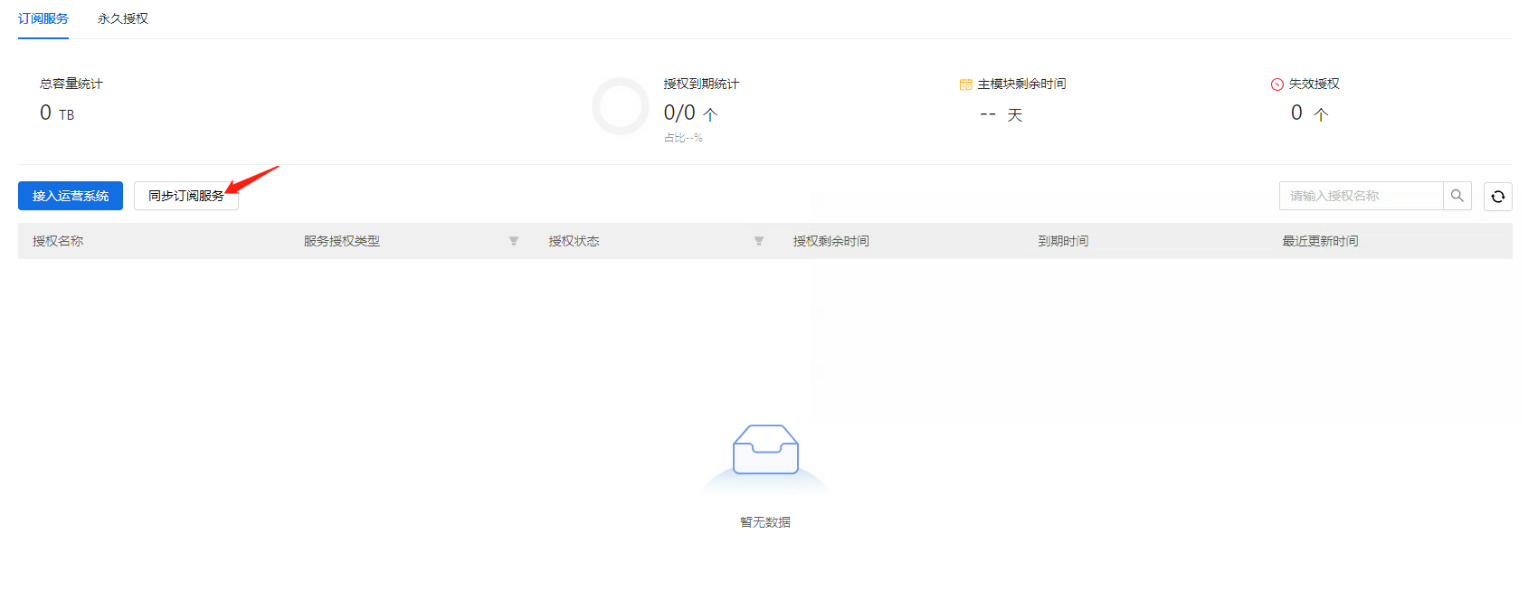用户想要使用产品/子产品模块的功能,需要在部署工作台的许可与订阅页面统一管理,页面提供两种方式。
- 添加并激活对应产品或子产品模块许可证。
- 接入订阅服务,由EUOP在线服务下发到部署工作台的授权并自动激活
目前,许可与订阅页面支持AnyShare、AnyFabric、AnyRobot和智能数据管理套件的许可证管理,可以通过上方tab栏切换。
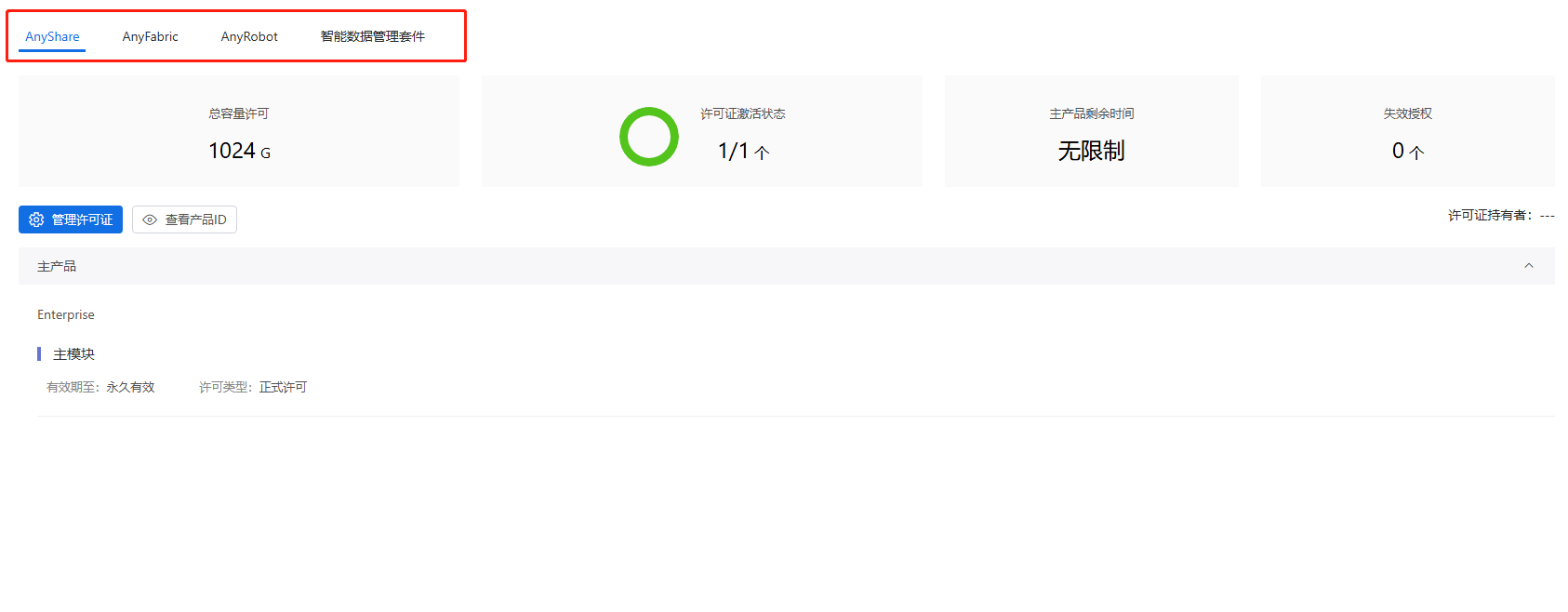
一、AnyShare和AnyFabric许可与订阅
AnyShare和AnyFabric只会显示许可管理和订阅管理中的一种,是由用户安装的产品型号确定。
并且,许可管理和订阅管理不能相互切换。下面以AnyShare为例介绍相应功能。
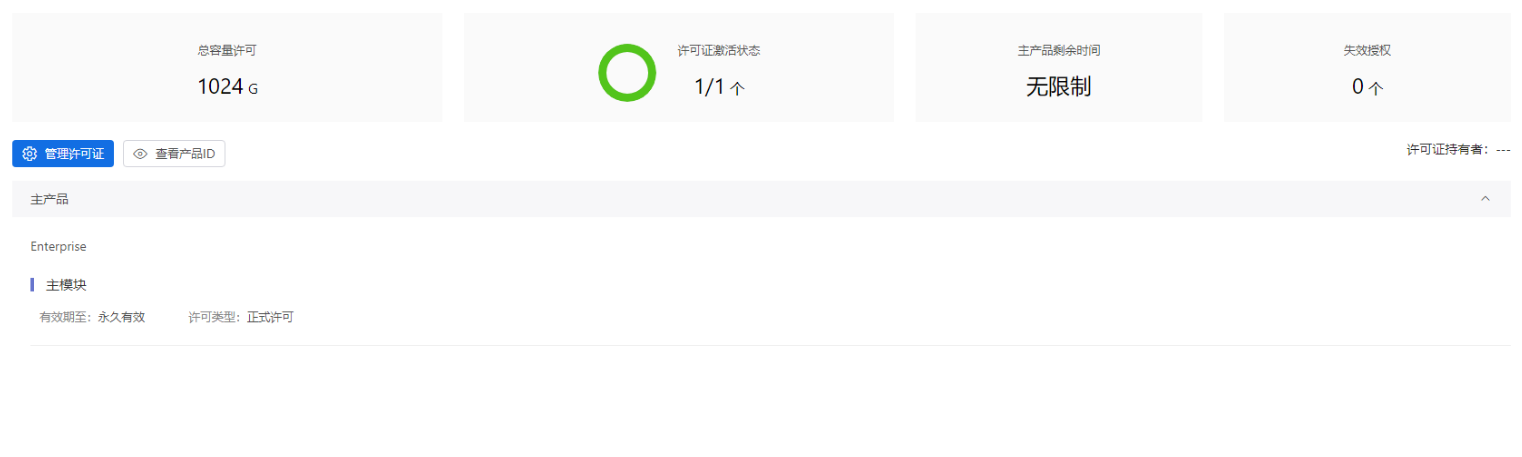
1.1、许可证管理
许可证管理页面的上方是一个统计面板,展示了总容量许可、许可证激活状态、主产品剩余时间和失效授权。
许可证管理页面的下方展示所有成功激活的许可证信息,包括主产品和子产品的许可证。
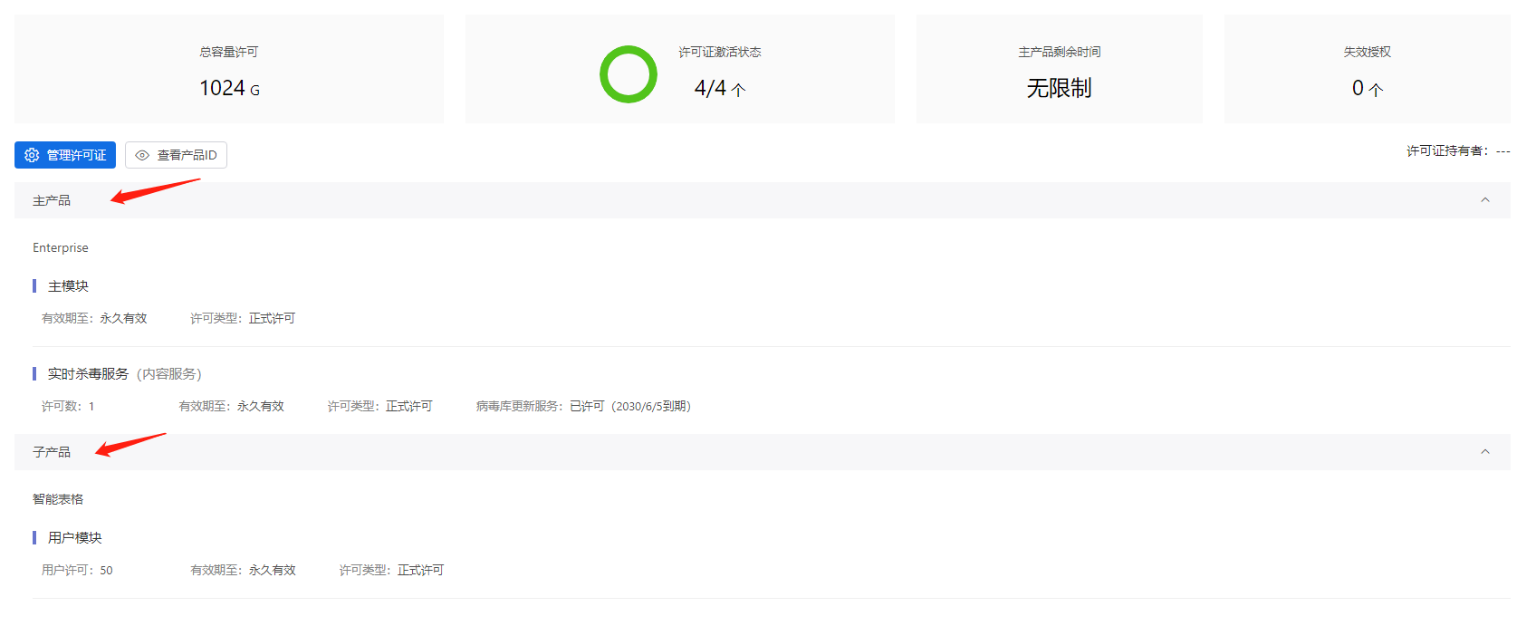
1.1.1、添加许可证
第1步 点击【管理许可证】,弹出右滑窗
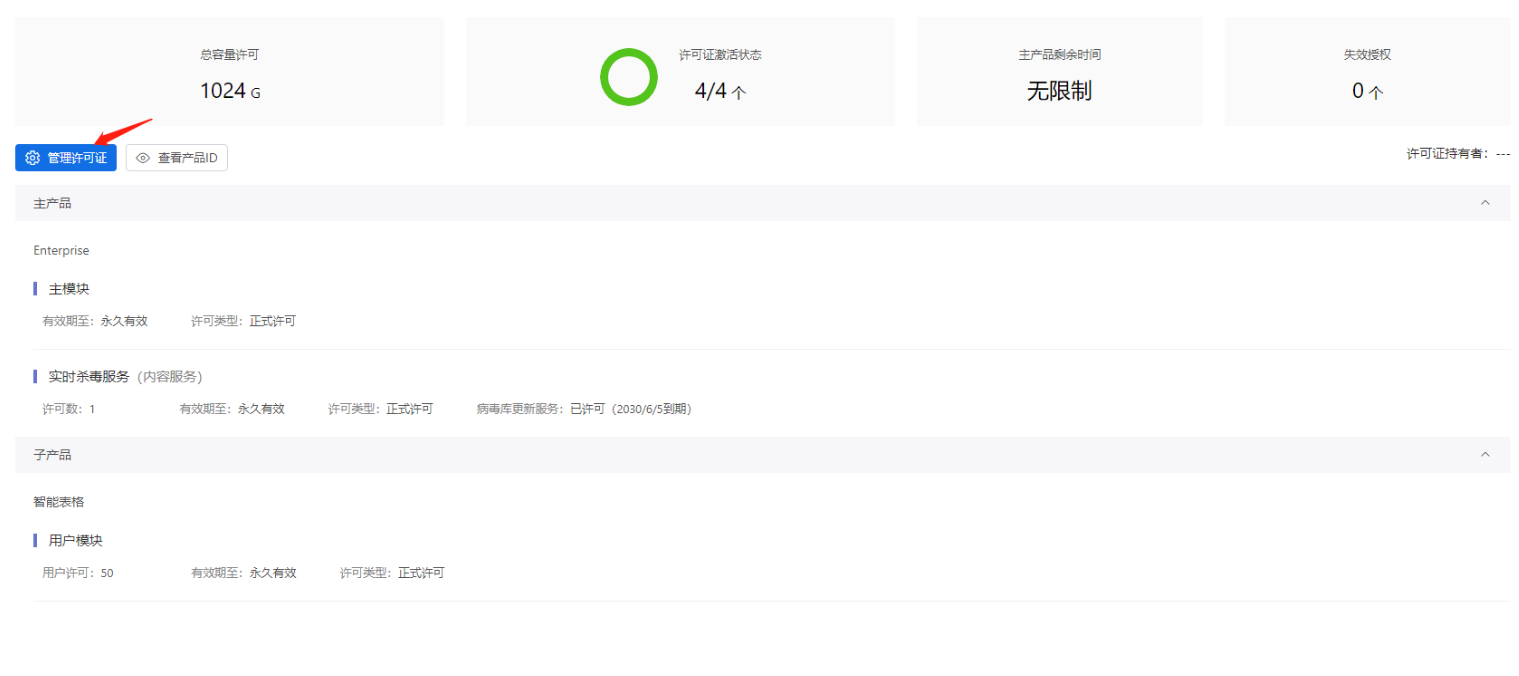
第2步 点击滑窗左上角的【添加许可证】
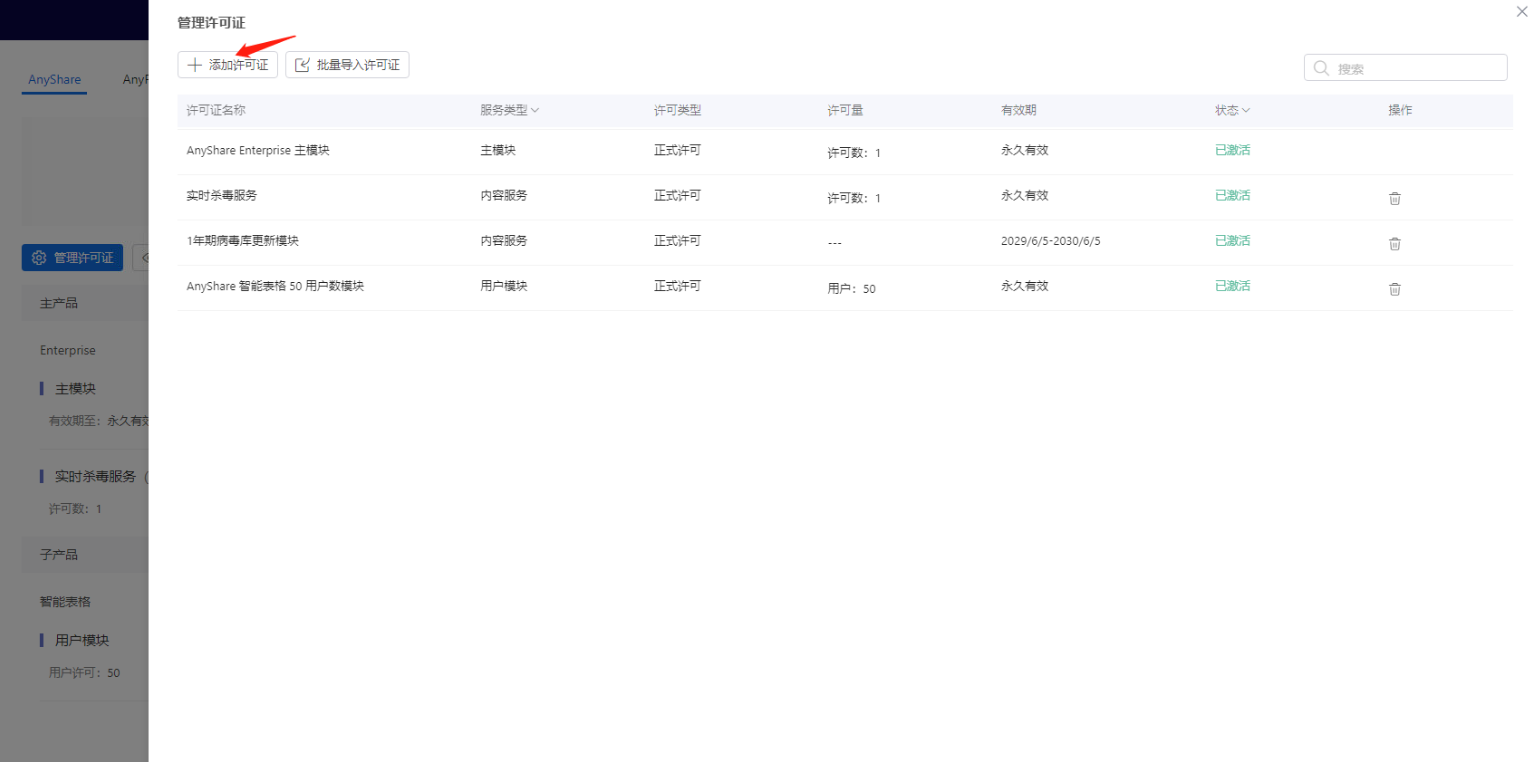
第3步 输入许可证授权码,可以一次性添加多个许可证
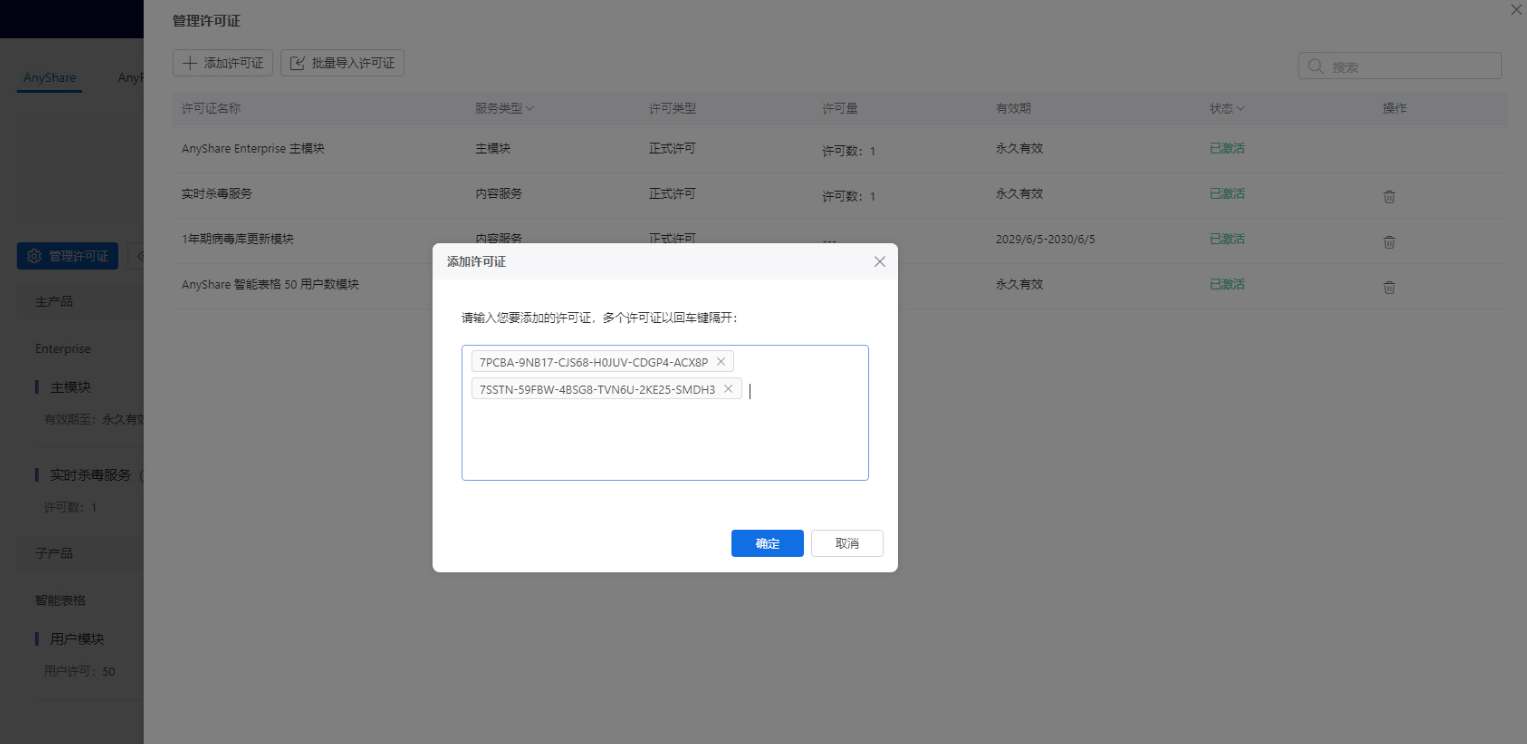
第4步 点击【确定】。成功添加许可证后,页面显示许可证信息。
注:如果是之前添加并激活过的许可证,添加成功后会自动激活。
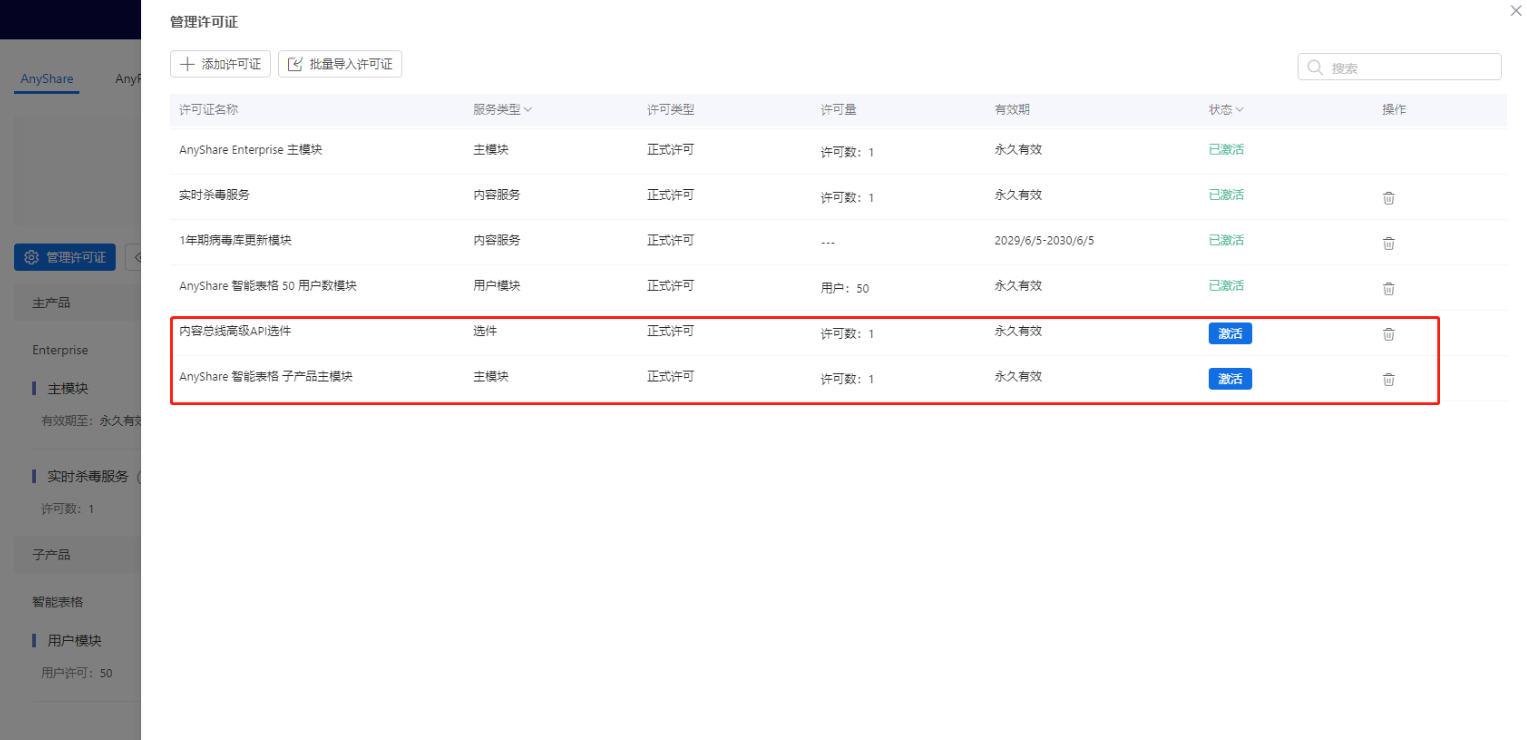
通过页面统计面板,可以观察到新增两个未激活的许可证。
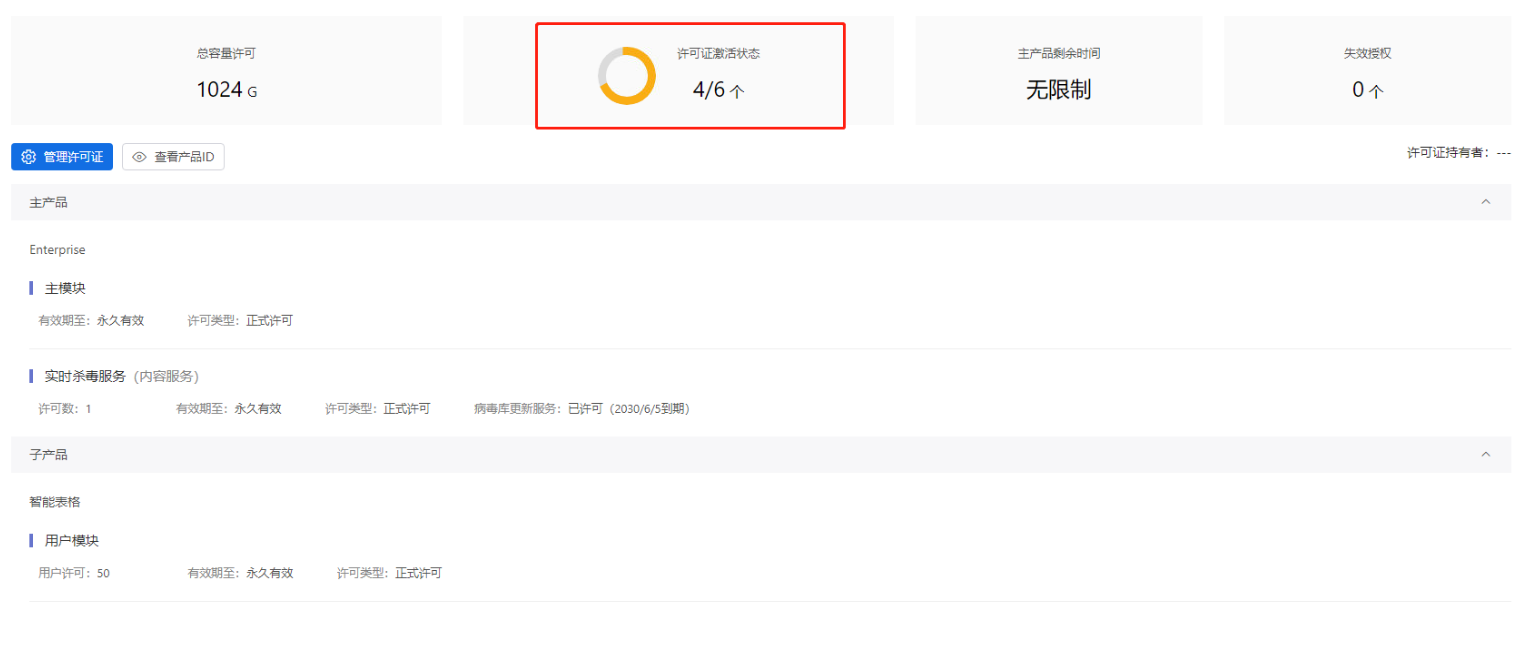
1.1.2、激活许可证
第1步 点击【管理许可证】,弹出右滑窗
第2步 点击要激活许可证所在行的【激活】
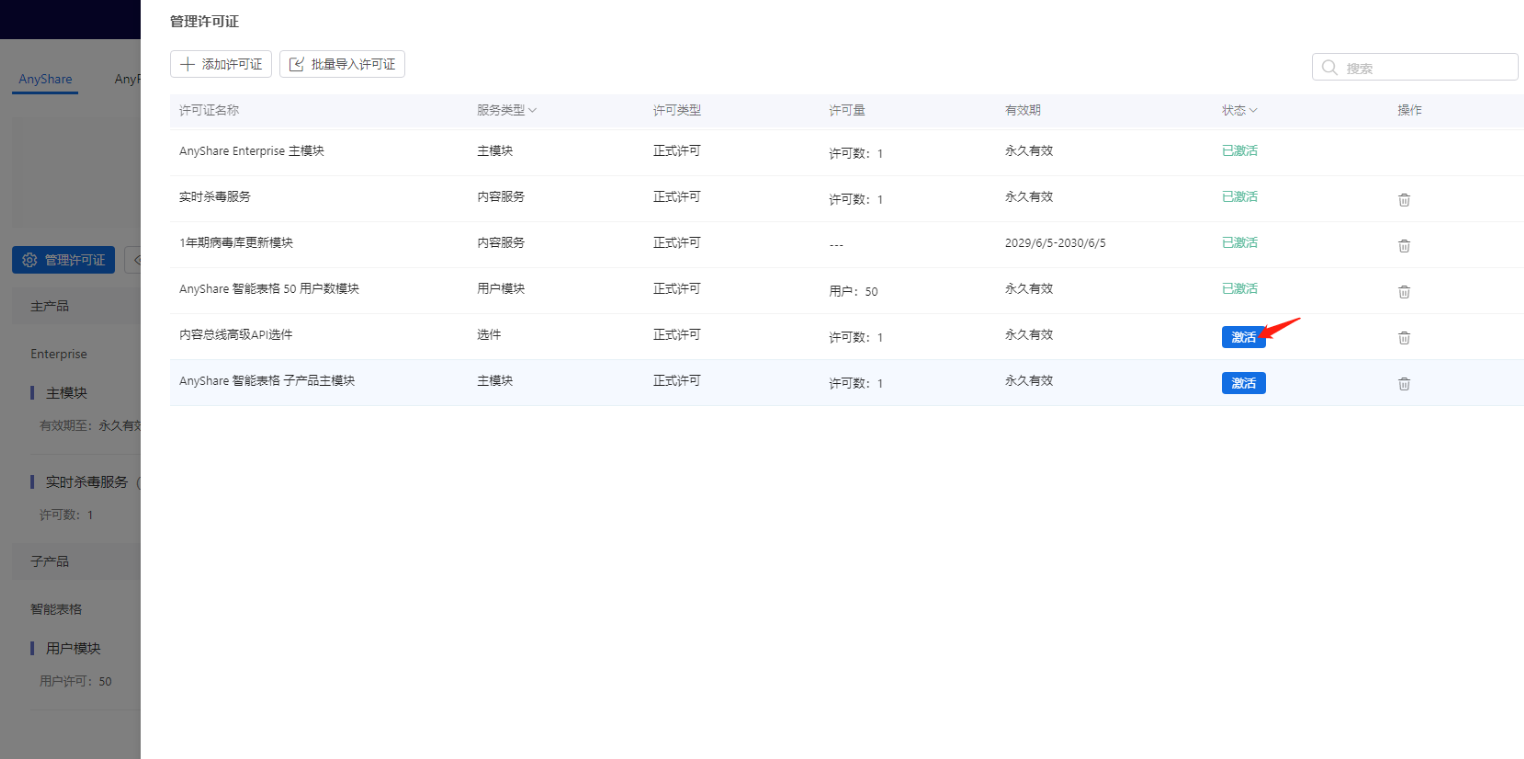
第3步 正确填写许可证对应的激活码,点击【确定】
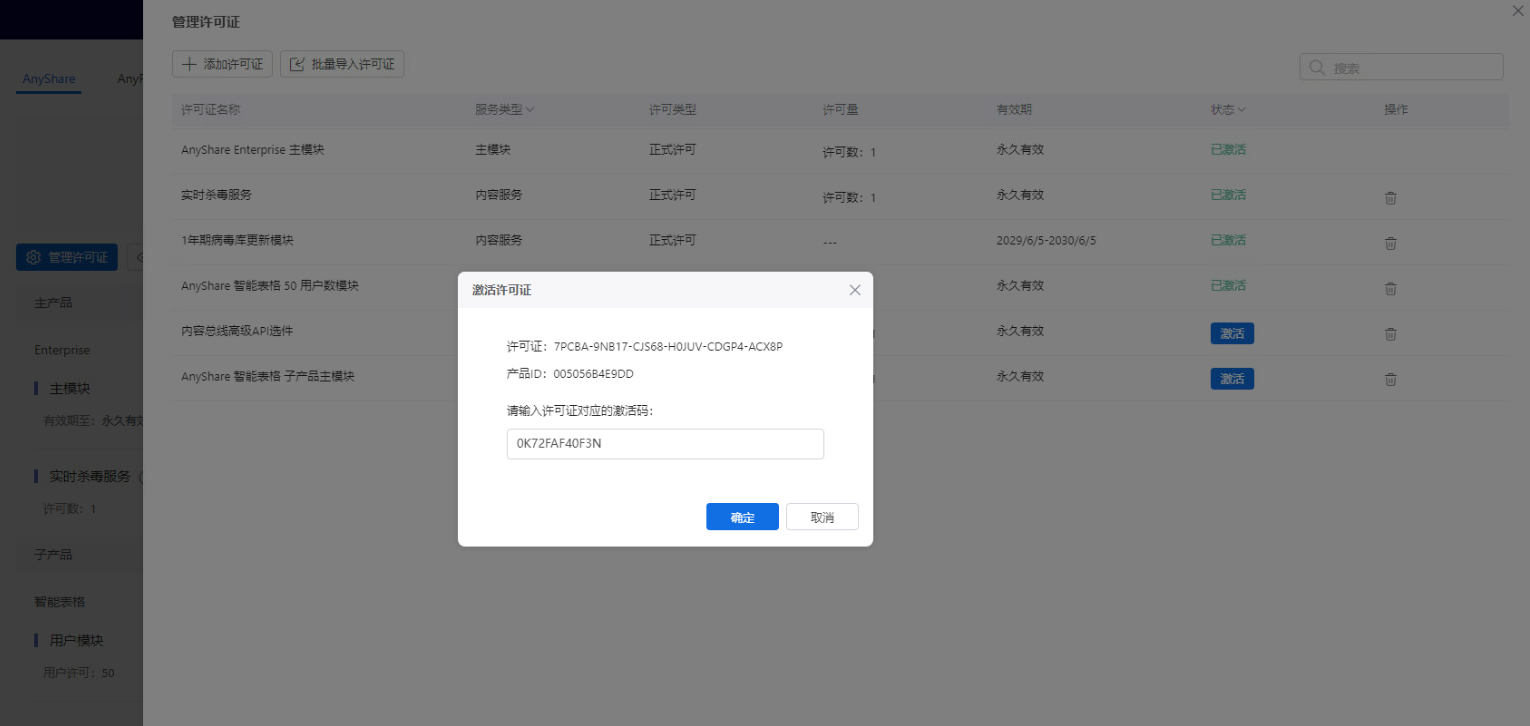
成功激活后,此许可证状态变更为已激活。并且关闭滑窗,页面展示此许可证信息。
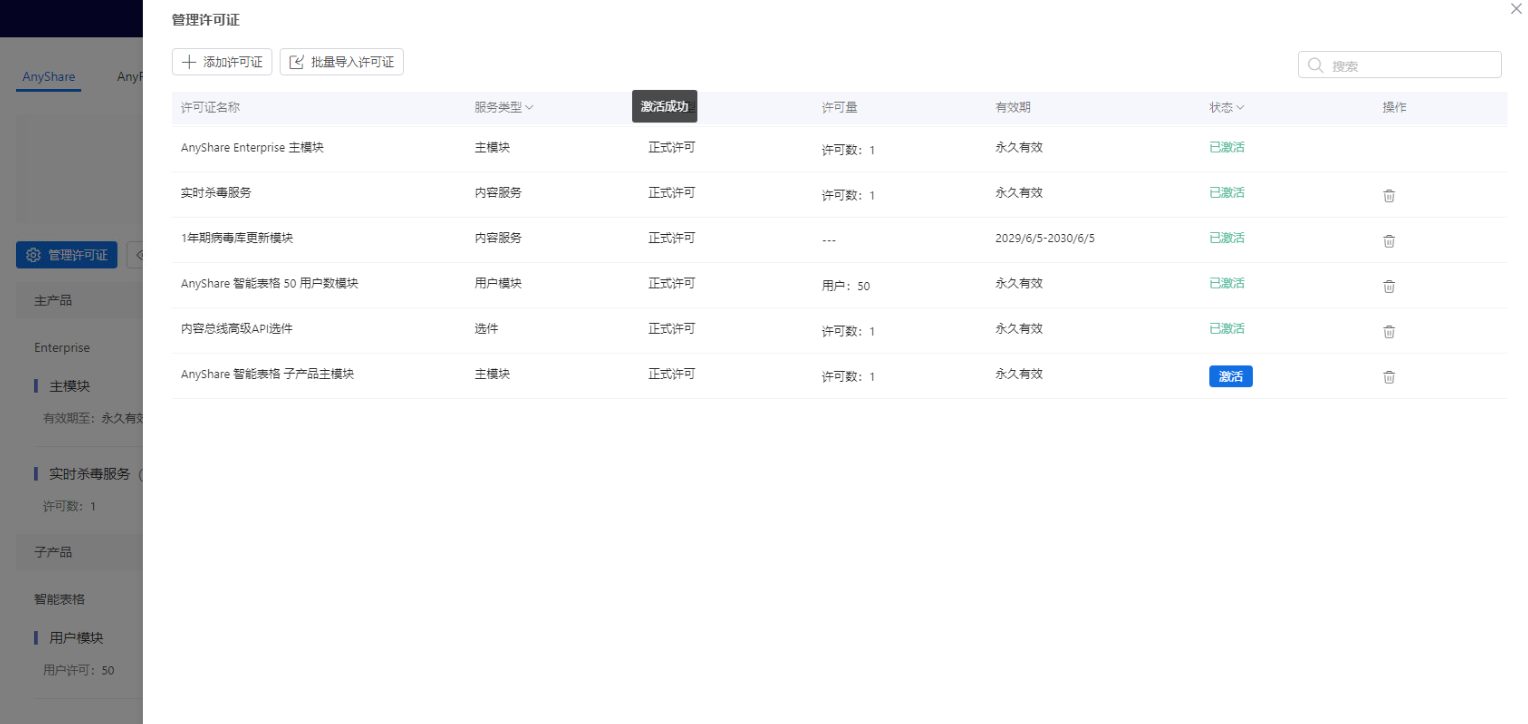
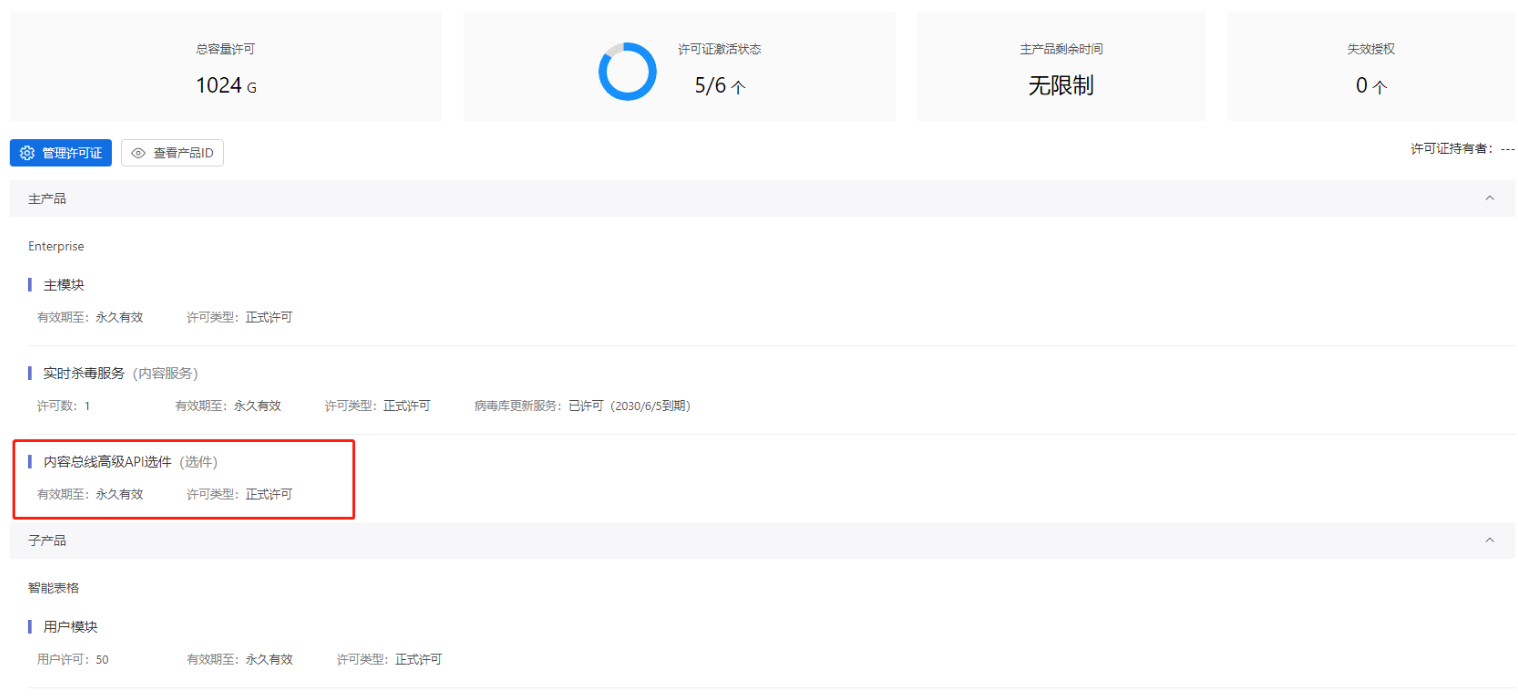
1.1.3、删除许可证
第1步 点击【管理许可证】,弹出右滑窗
第2步 点击要删除许可证所在行的【删除】小图标
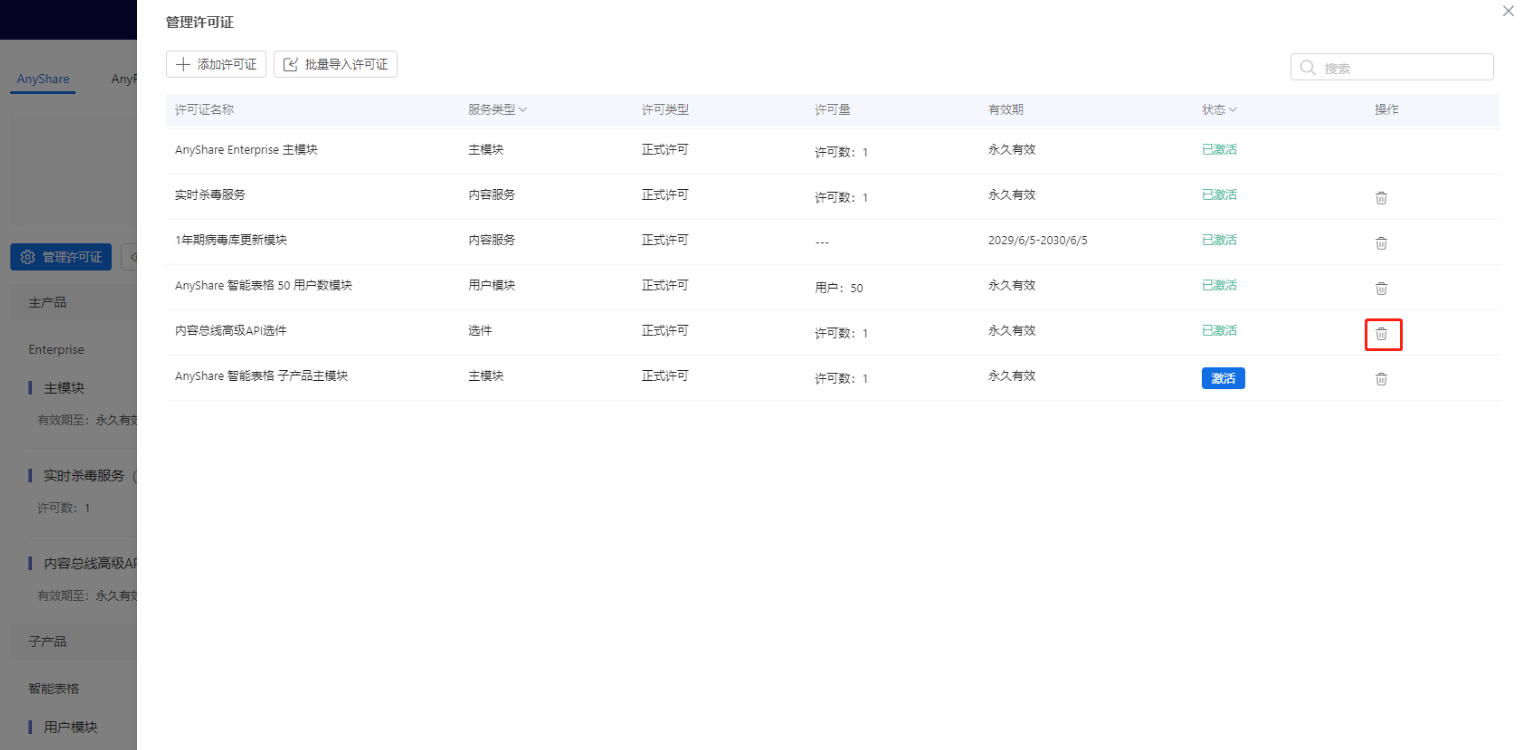
第3步 点击弹窗的【确定】。成功删除后,页面不显示此许可证。

1.1.4、批量导入许可证
第1步 点击【管理许可证】,弹出右滑窗
第2步 点击滑窗左上角的【批量导入许可证】
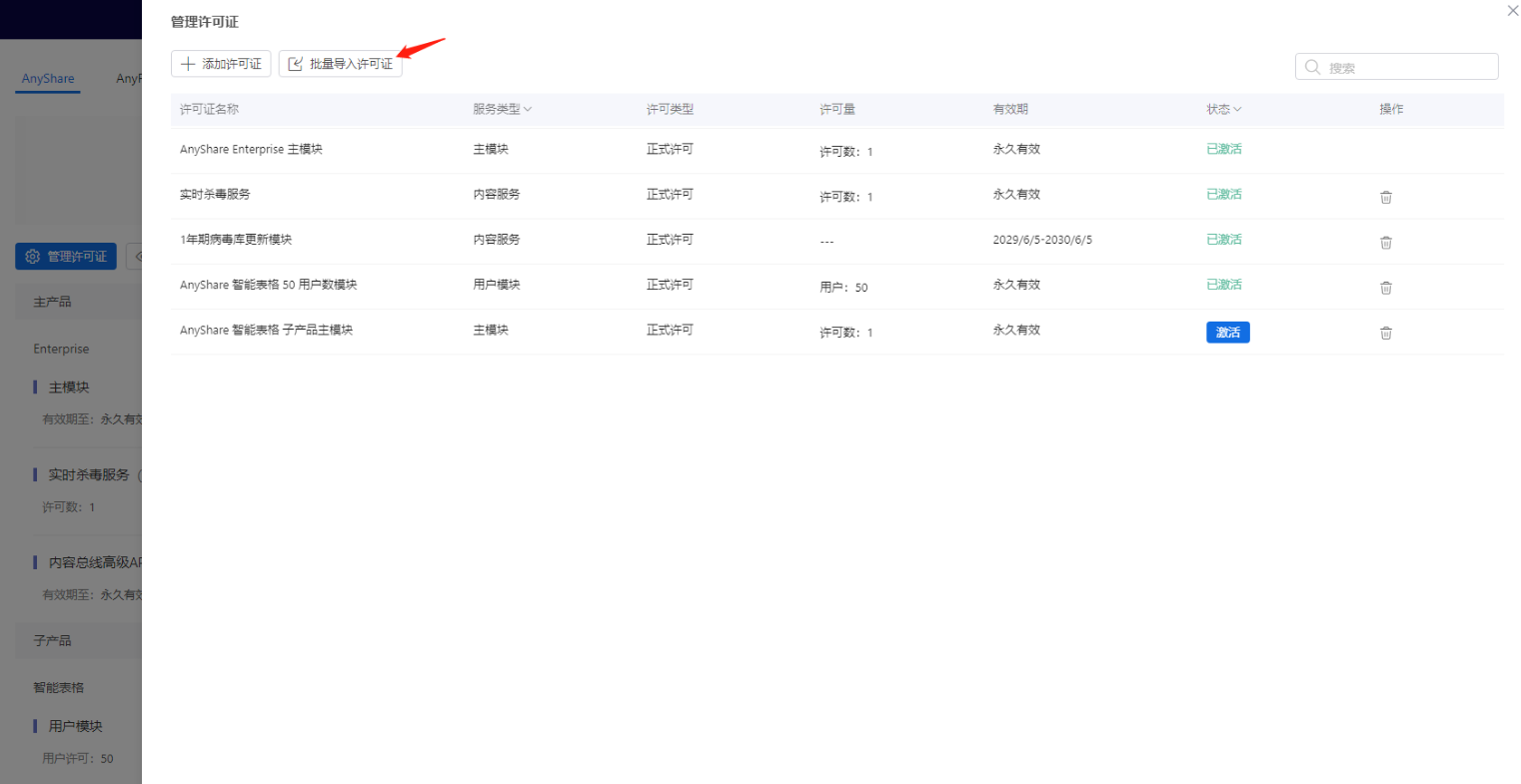
第3步 上传符合规范的文件,并点击【导入并激活】,成功后会自动添加并激活许可证。
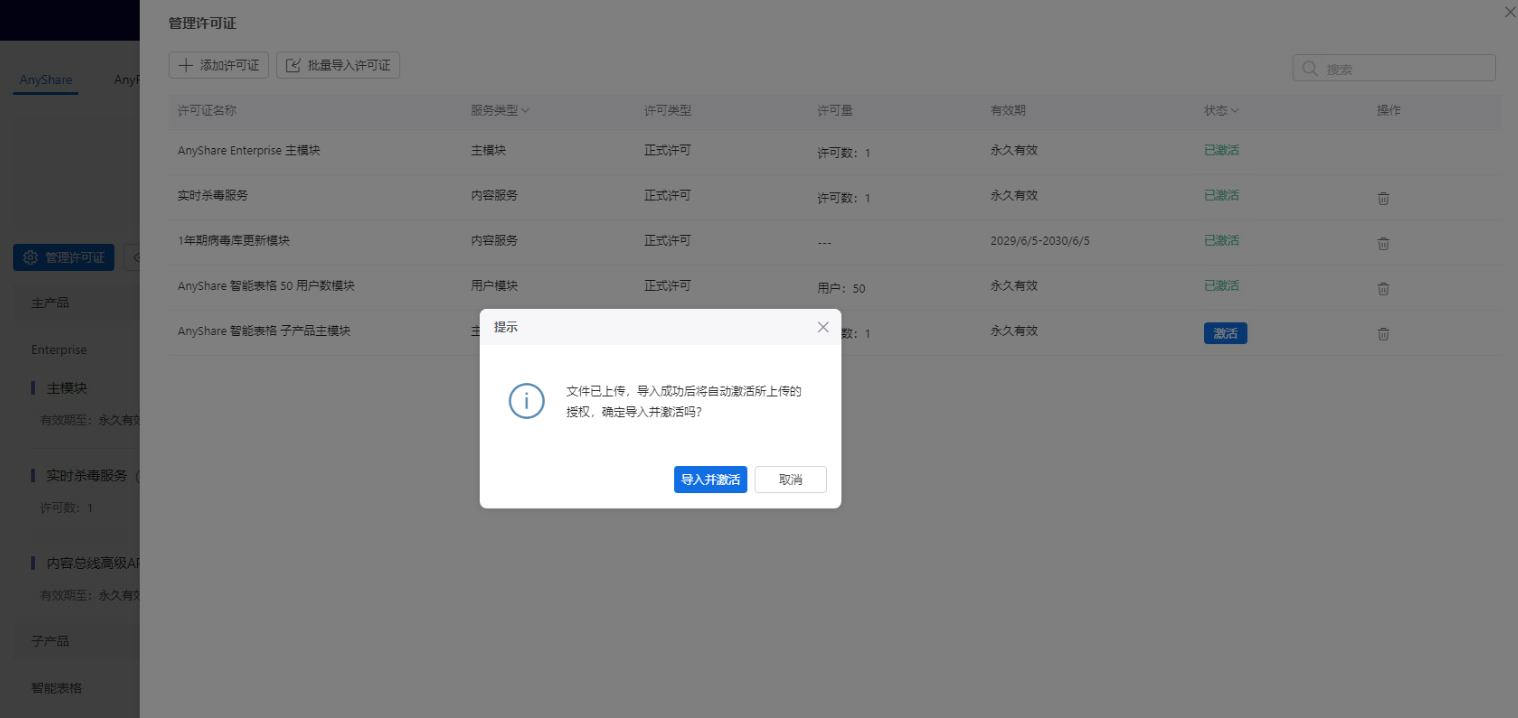
1.2、订阅授权管理
第1步 点击【接入运营系统】,弹出弹窗
第2步 填写运营系统信息
- 必填项:运营系统地址、端口、接入码
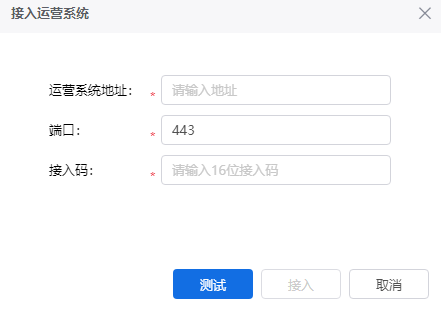
第3步 先点击【测试】,测试通过后,点击【接入】
第4步 接入成功后,点击页面【同步订阅服务】
二、AnyRobot和智能数据管理套件许可与订阅
AnyRobot的许可与订阅管理在页面上同时提供永久授权和订阅服务功能,可以通过Tab栏切换。
永久授权和订阅服务功能的页面上方都提供统计面板模块,以便用户快速了解授权码统计信息。
智能数据管理套件的许可与订阅管理在页面上仅提供订阅服务功能。下面以AnyRobot为例,介绍相应功能。
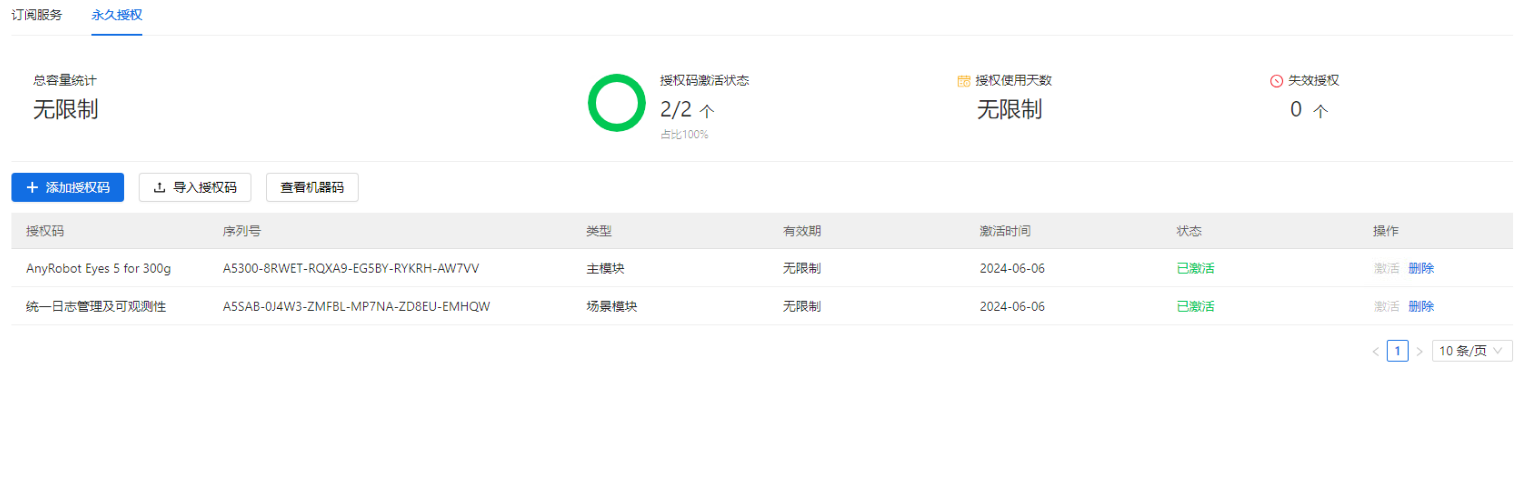
2.1、永久授权
2.1.1、添加授权码
第1步 点击【添加授权码】,弹出对话框
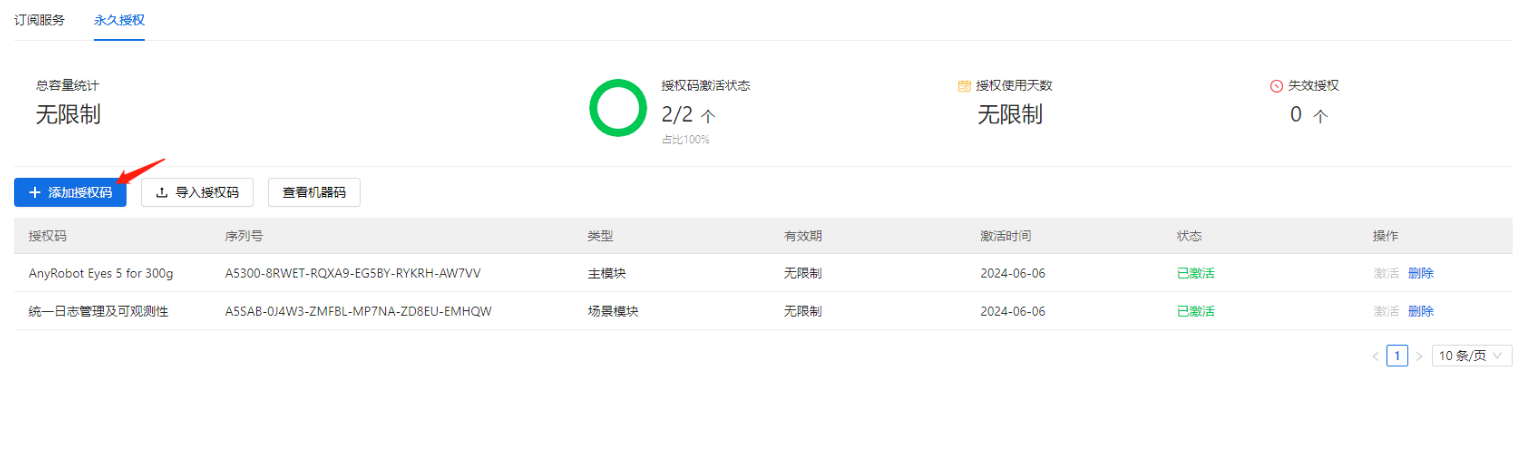
第2步 输入要添加的授权码,多个授权码以回车隔开

第3步 点击【确定】。成功添加后,页面展示新添加的授权码
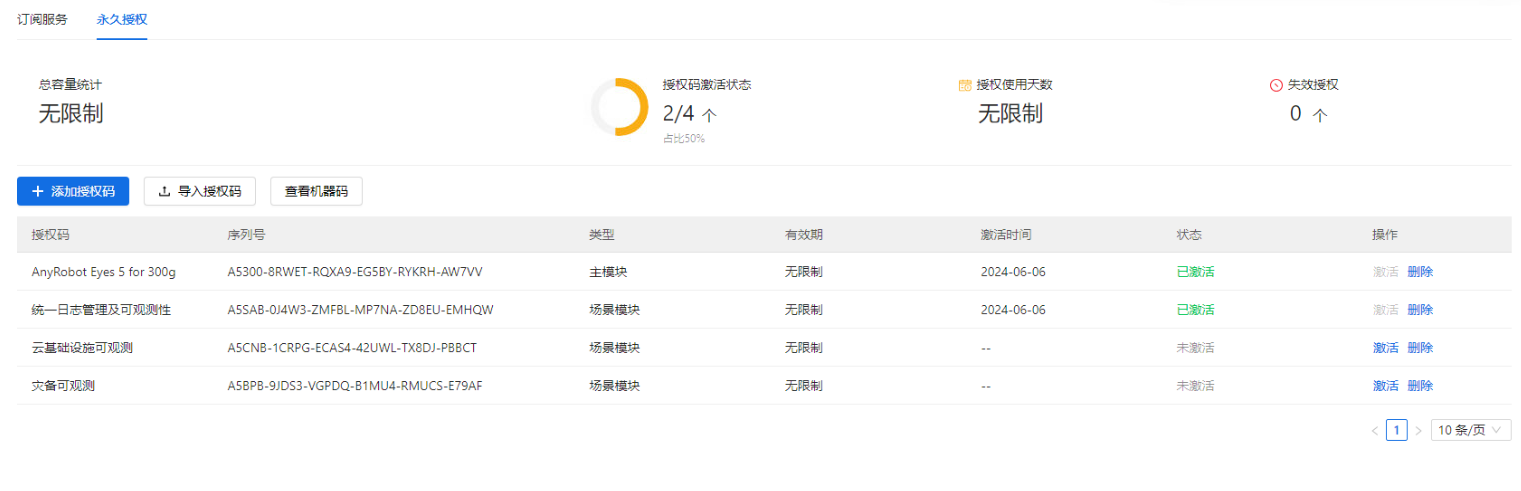
2.1.2、激活授权码
第1步 点击【激活】
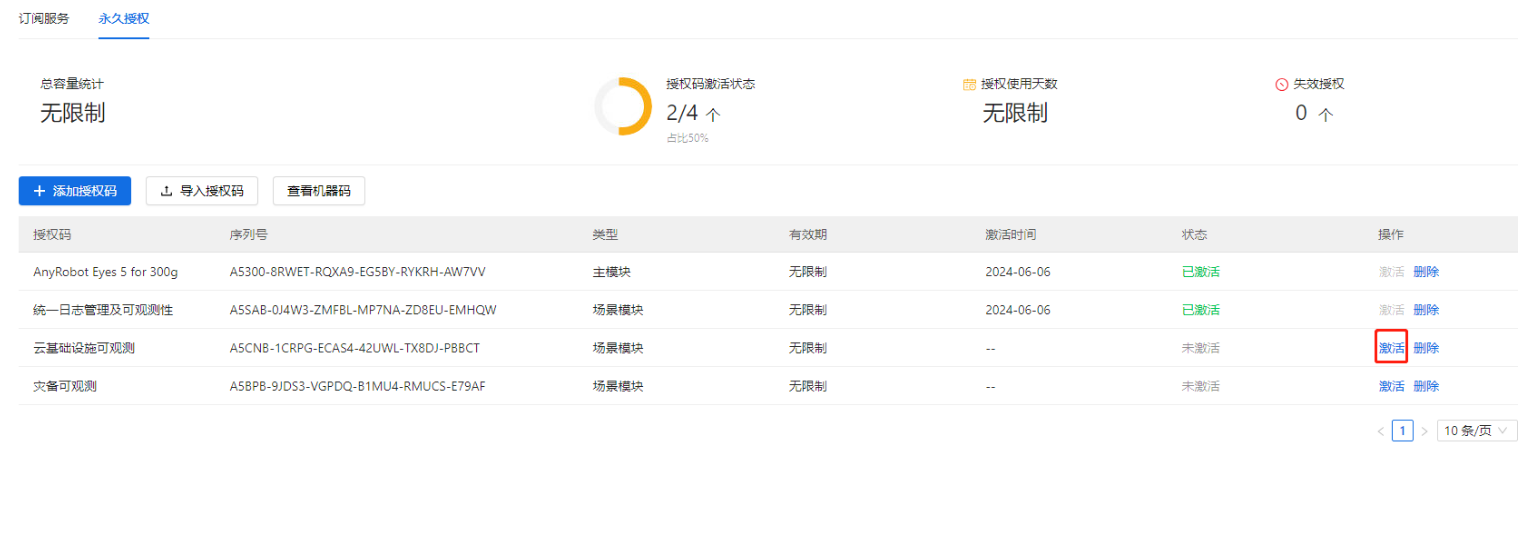
第2步 填写此授权码对应的激活码
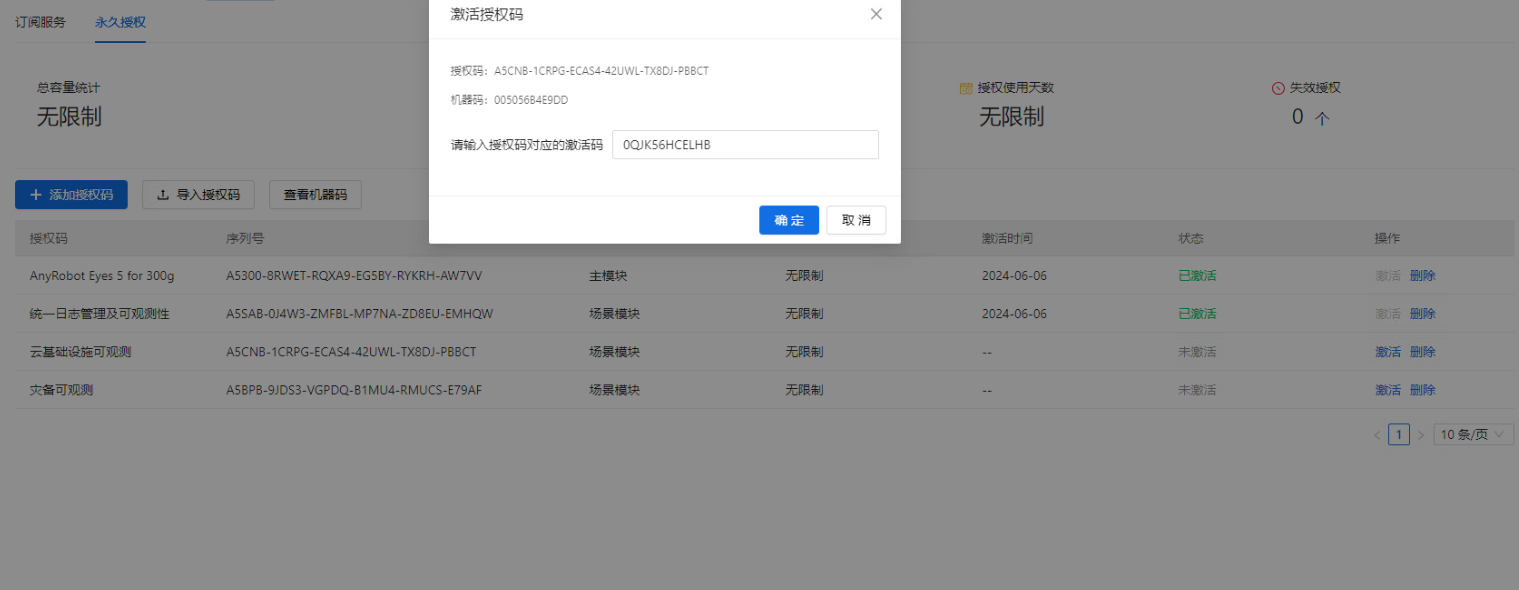
第3步 点击【确定】,成功后页面显示此授权码状态为已激活。
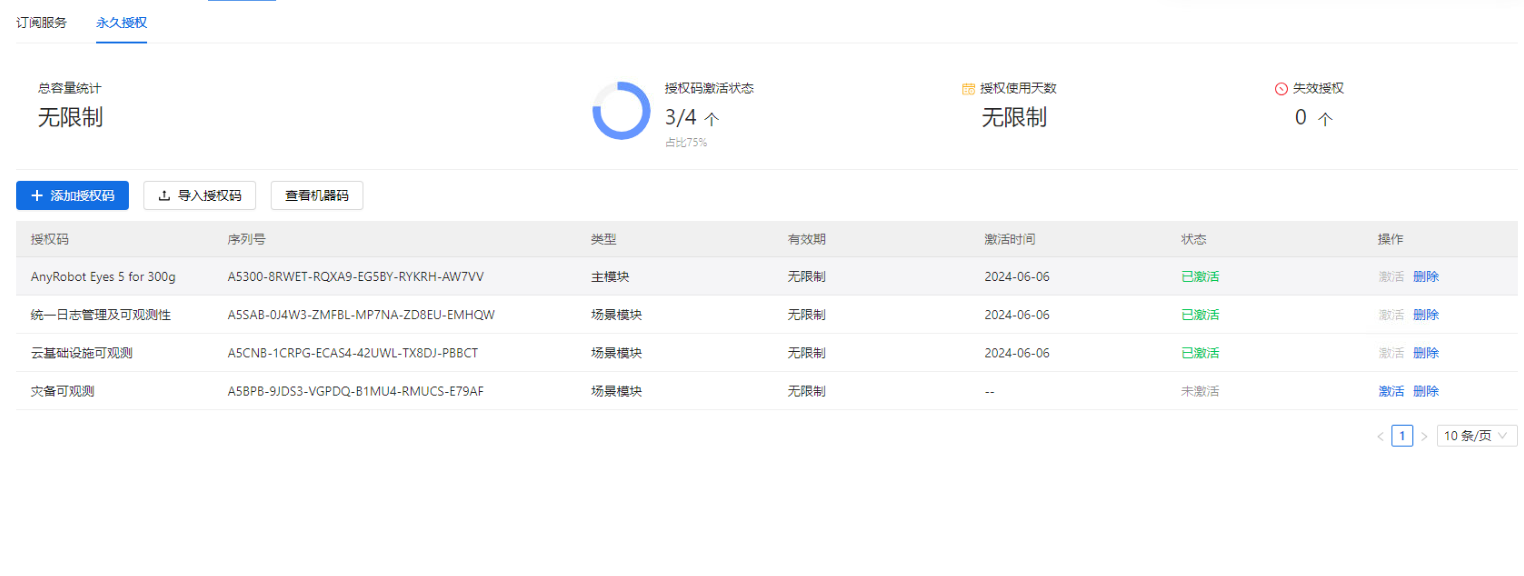
2.1.3、删除授权码
第1步 点击【删除】,弹出对话框
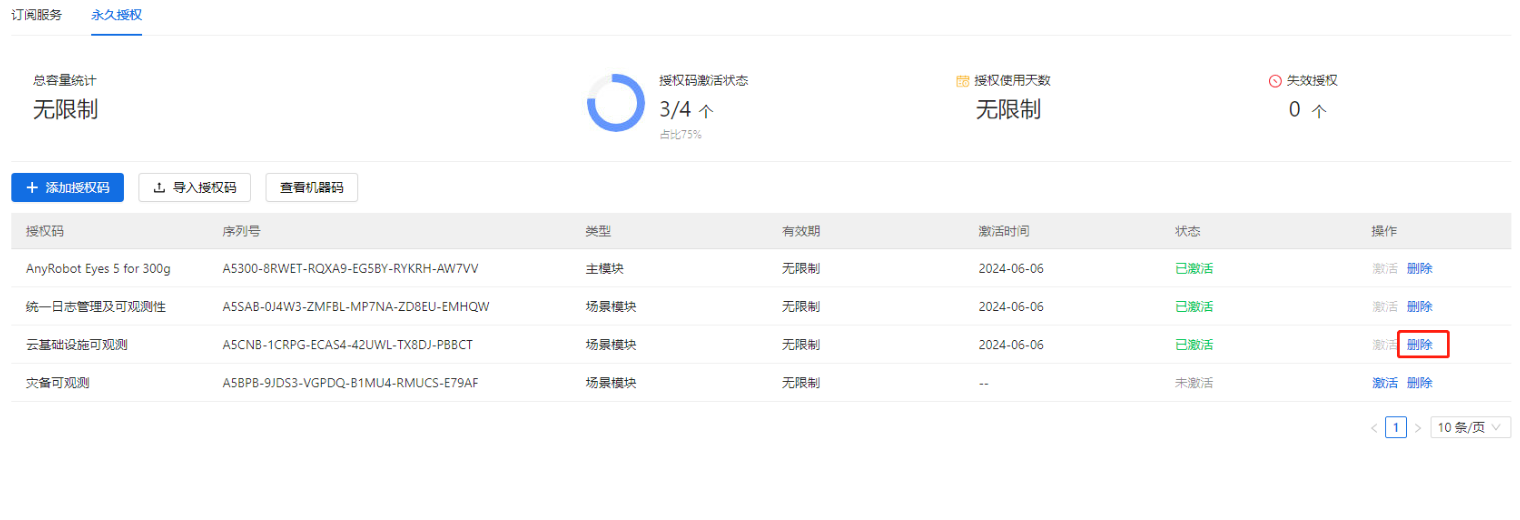
第2步 点击【确定】。删除成功后,页面不显示此授权码。
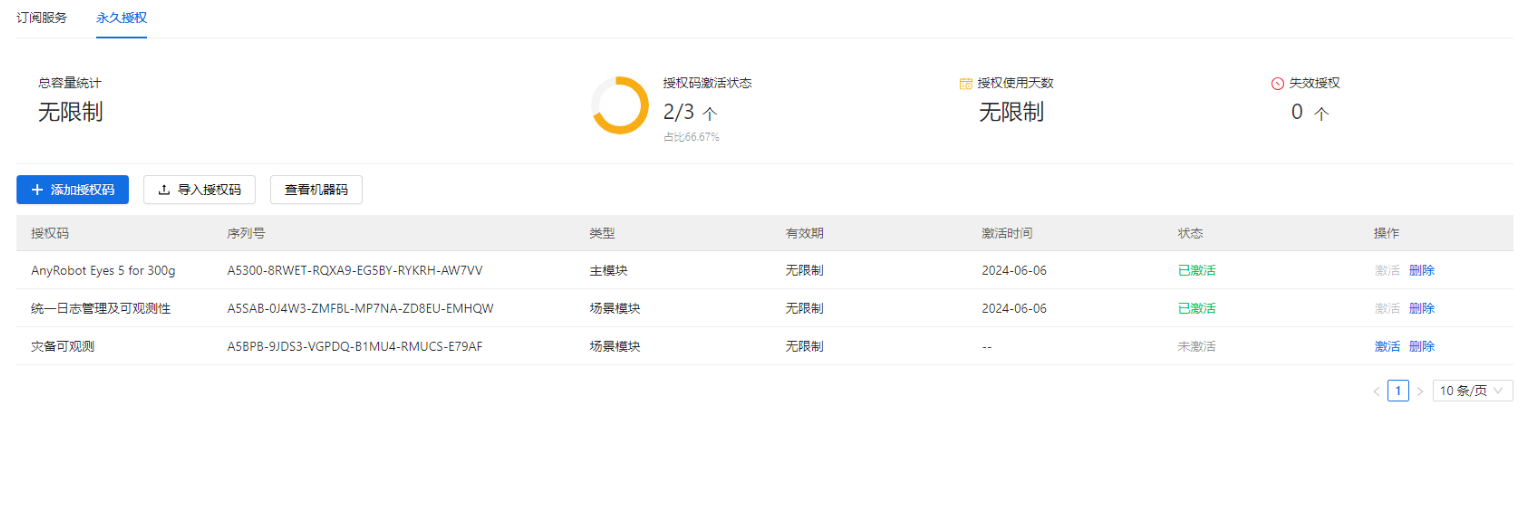
2.1.4、导入授权码
第1步 点击【导入授权码】
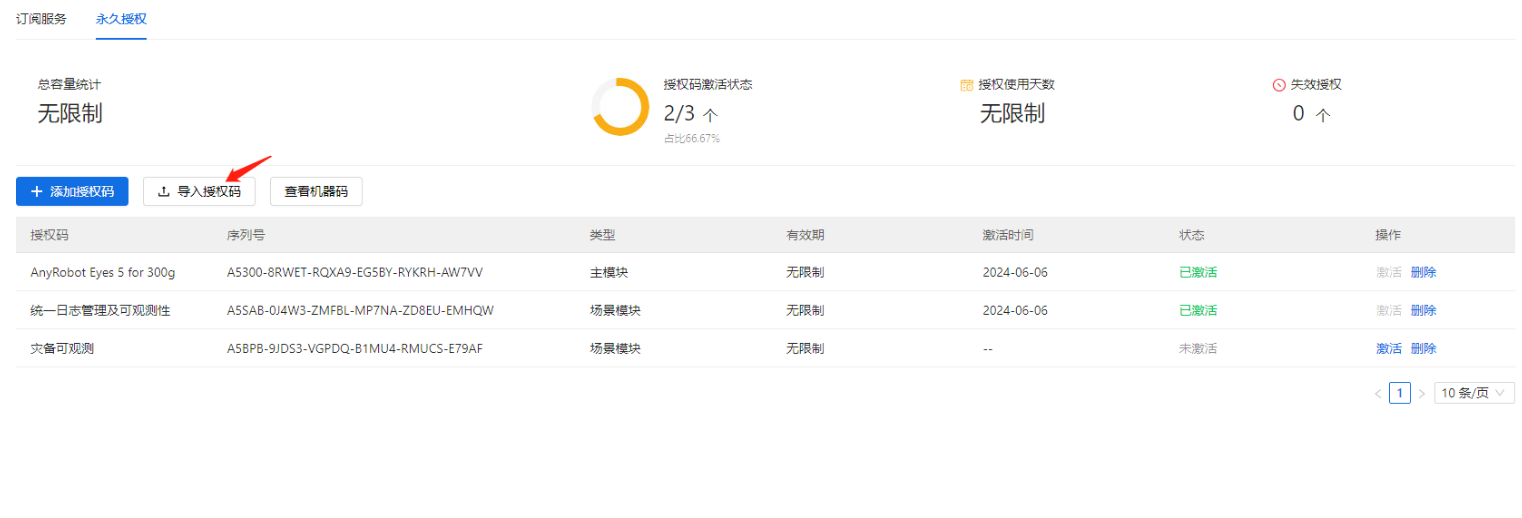
第2步 上传文件
- 文件格式如下所示
{
"license": ["A5BSB-70TGC-EYV1U-94BLJ-KQ5SK-8KUDG", "A5CAB-7XVAN-633FD-8T0CX-82PF7-B3TSG"],
"machineCode": "005056B4E9DD",
"activationCode": ["0MX6XGPC2PFT", "06DKR6V0YLT1"]
}
第3步 点击【导入并激活】。成功导入后,页面显示导入的授权码
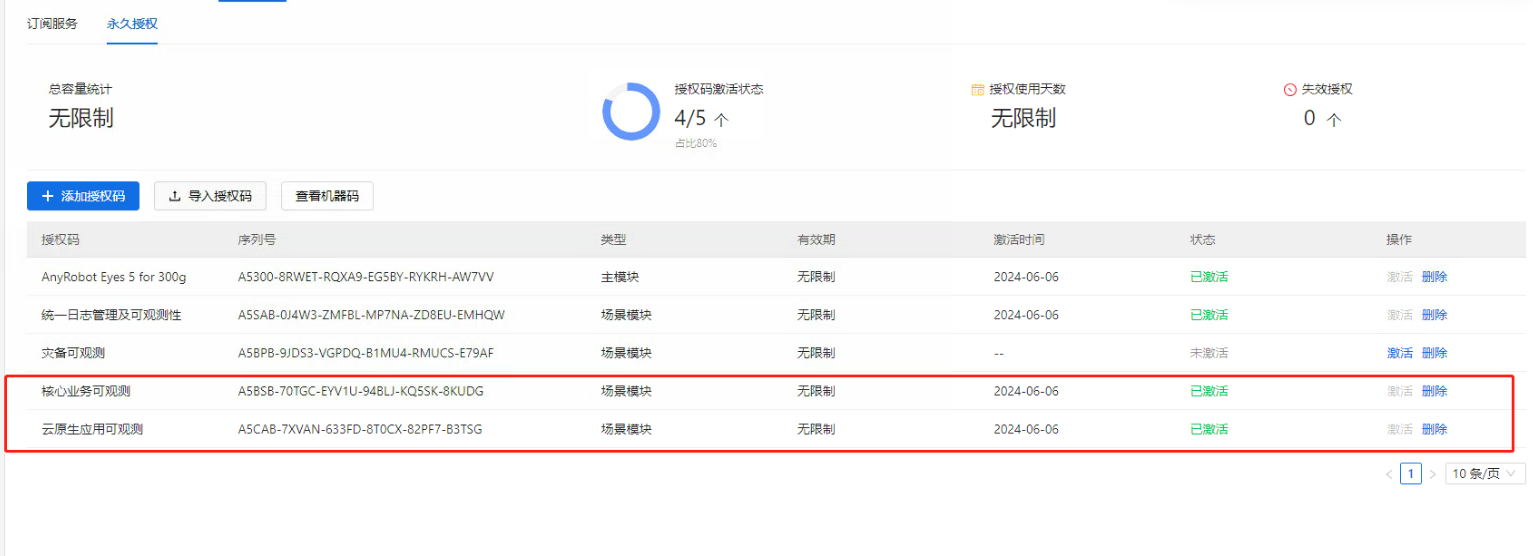
2.2、订阅服务
第1步 点击【接入运营系统】
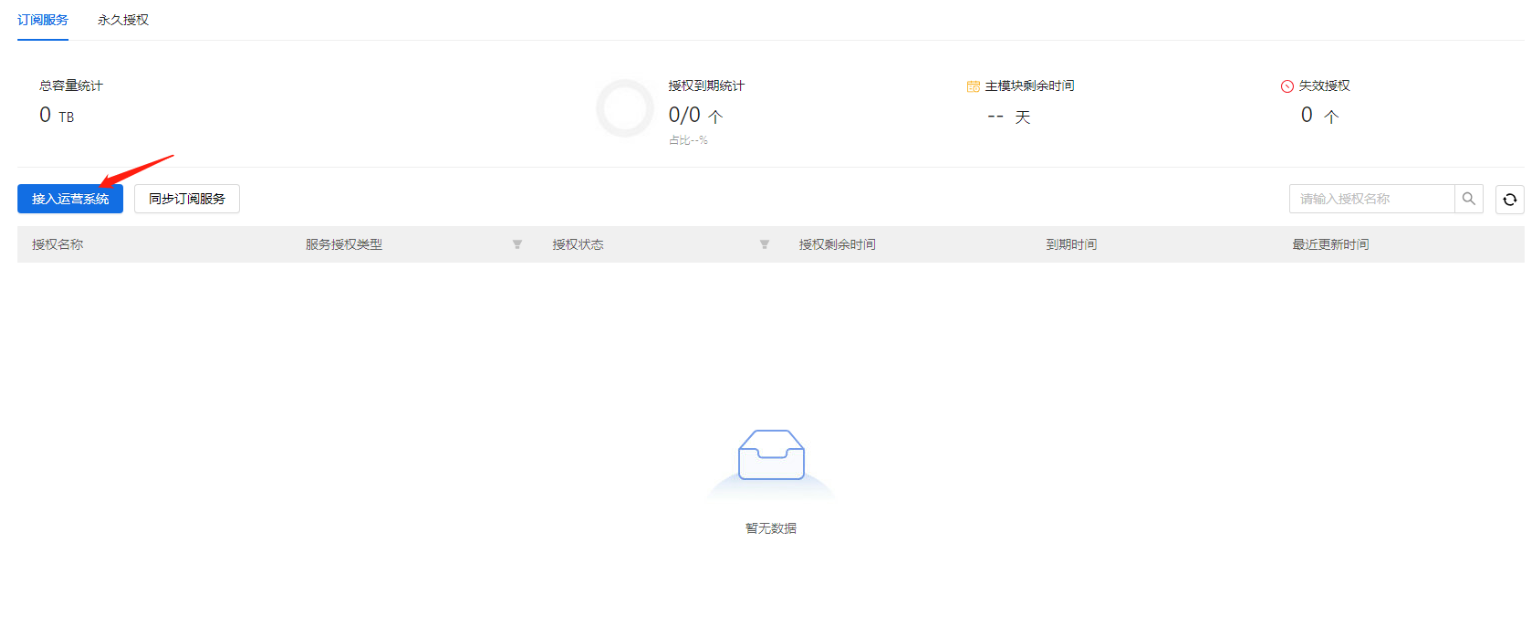
第2步 填写运营接入信息
- 必填项:服务地址、服务端口、接入码
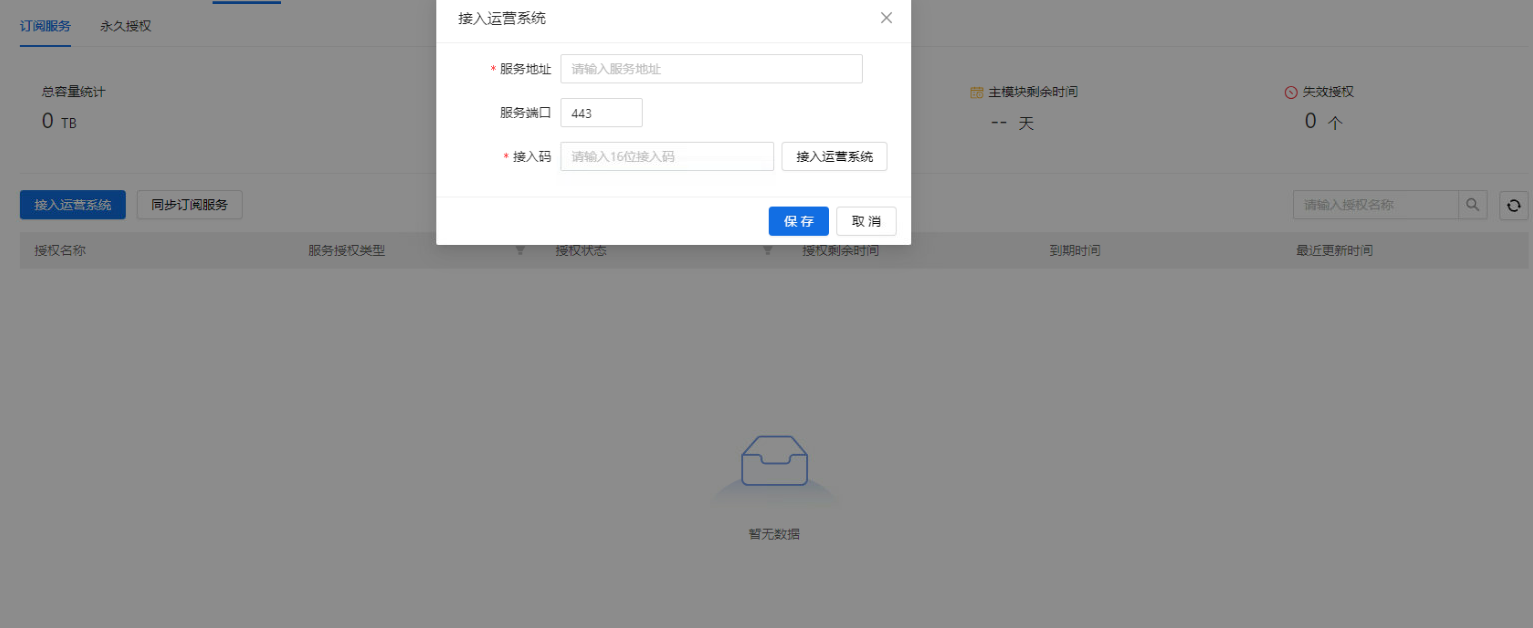
第3步 点击【接入运营系统】,成功后,点击【保存】
第4步 点击【同步订阅服务】